省流:499起,GASKET結構

大家好我是LIM,今天的主角是LEOBOG家發佈的新品——LEOBOG K81。說起LEOBOG,可能很多人第一時間想到的就是其出品的灰木軸V3、凱皇軸、靈動軸V2這些熱門軸體。想必也是,畢竟很少有如此性價比優秀的軸體,但是今天介紹的這把鍵盤,使用的而不是灰木軸,而是同樣由LEOBOG推出的全透明軸體——冰魄軸和冰晶軸,軸體在下文會有詳細介紹。話不多說,先讓我們來看看開箱吧:
視頻版鏈接:
圖文版:
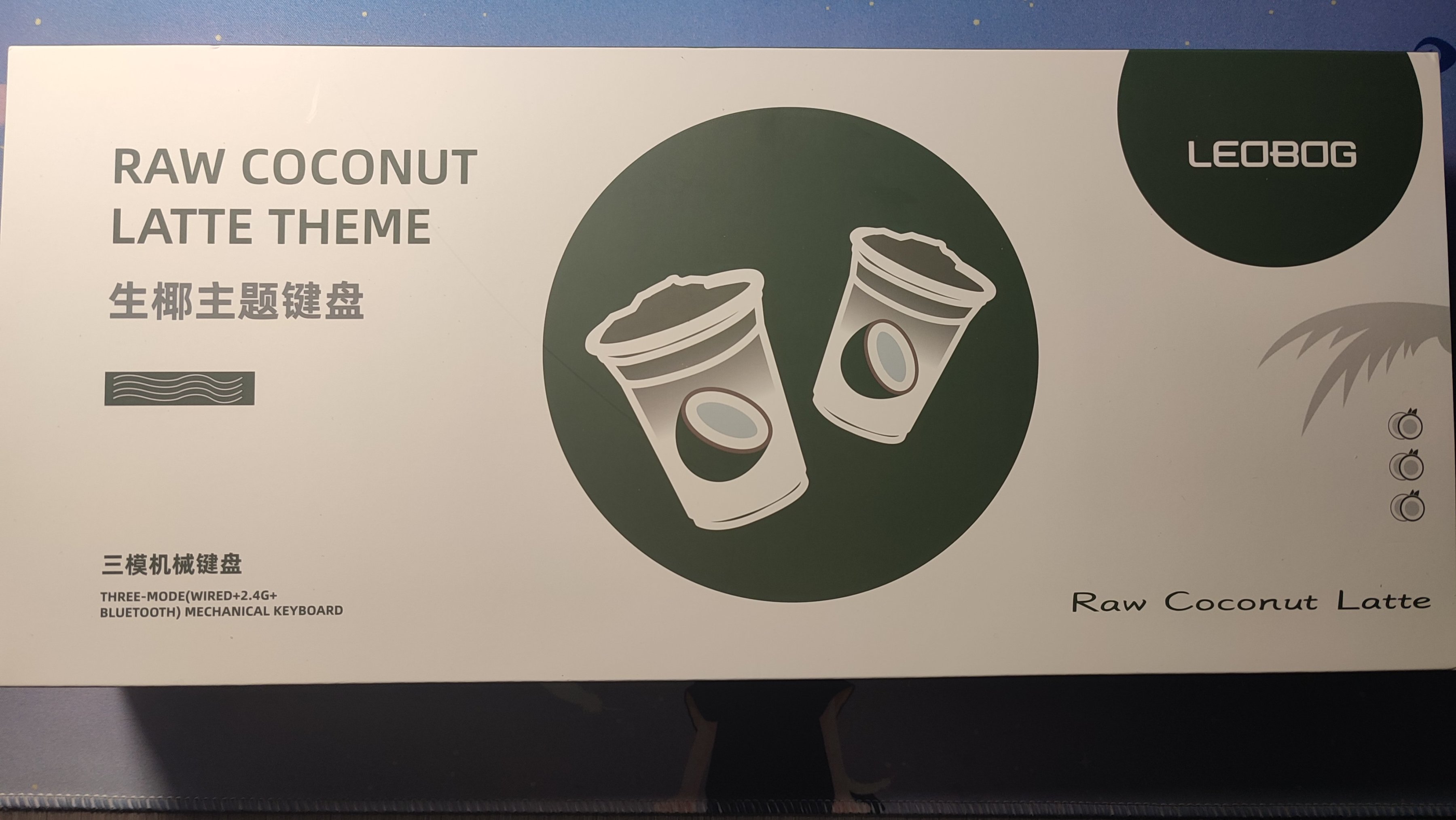
K81的這個包裝顏值挺高的,以白色爲底色並且用深綠作爲點綴,中間配上生椰飲品的圖案讓人一眼就能看出這把鍵盤的配色,而LEOBOG品牌名則放到了右上角使其顯得不那麼突兀,右邊則是使用了椰樹和椰子的圖案來襯托這個主題。
其實這只是包裝的最外一層,將內包裝拉出來纔是包裝的真面目:

純黑的包裝中映出了鍵盤本體的大致模樣,而左邊則是LEOBOG品牌LOGO以及品牌名,下方則是寫出了這把鍵盤的具體型號,看起來十分簡約。包裝介紹就到這裏,下面就是開箱了(正文開始)
打開包裝,就能看到一張縮小版的“包裝”,細看則會發現其實不是,對比外包裝,則是多出了一段話。翻到背面,則是簡單的介紹了一些基礎功能。將鍵盤本體拿出來放到一邊,則能看到剩下的配件,包含:
說明書*1
彈簧數據線*1
增補鍵帽*1
增補軸體數顆*1
拔軸拔鍵器二合一*1
防塵罩*1

配件還是蠻豐富的,只不過增補鍵帽沒有數字區無法適配更大的配列,增補軸體說是增補,其實也不是鍵盤上的同款,而是空格鍵的同款——墨晶軸(下面會詳細介紹)

正面可以看到採用的是標準的75%配列布局,81顆按鍵+1旋鈕。並且F區爲完整佈局(指和100%配列有同樣的空隙),編輯區向外面稍微移動了一點,爲的是盲打的時候可以明顯的感覺到自己的手指當前處於什麼位置。方向鍵則是做了下沉處理,和功能鍵之間留有一點空隙以便不會誤觸。旋鈕則和外殼一樣,同樣使用了亞克力材質,並且在正中央還印有LEOBOG的品牌LOGO,辨識度拉滿,這顆旋鈕還有有意思的功能,留到後面講

來到背面,首先注意到的就是這塊碩大的金屬銘牌,其上則是詳細介紹了一些鍵盤數據。然後將目光移向旁邊,會發現一些斜着的條紋,用手輕輕撫摸還能感覺到一些凹凸的感覺,應該是防滑紋路了,正下方則是介紹了鍵盤的配列以及三模功能。遍佈在四個角落的則是四個防滑腳貼,其中靠上面的兩個較大的腳貼要比底下兩個較小的腳貼厚一些,並且加上鍵盤本身帶來的一些傾斜角度,也算是彌補了沒有兩段式腳撐的缺點。


頂部從左到右分別是三模切換按鈕(2.4G/USB/藍牙)、TYPE-C插口以及接收器收納倉,並且在接收器放進收納倉的時候從頂部是看不見的,只有將角度再傾斜一點才能夠看到接收器,這一點對於強迫症看不得不平整的一面來說非常友好(就是我自己)

底部乍一看沒什麼亮眼的地方,但仔細看了又覺得挺多細節,比如:
底部和正面的接觸面做了倒角處理,在日常使用中不至於會被劃傷,對於塑料來說,亞克力更爲堅硬,所造成的傷害也更多,所以一個倒角還是有必要的。在底部的右方,可以看到LEOBOG的品牌名,在這個位置不會覺得很突兀,看起來就像是本來就該在那個地方。而關於底部還有一點,我會放在下面鍵帽一起介紹。
鍵帽介紹

你是否還在爲買了帶RGB的鍵盤鍵帽卻是PBT材質無法透光而煩惱?你是否因爲換了PC材質鍵帽但是鍵帽手感不如PBT材質而煩惱?那麼你可以來看看LEOBOG K81搭載的這款鍵帽——PBT+PC雙層鍵帽,四周採用PC高透光材質,而頂部則採用PBT材質並且使用五面熱昇華進行上色,做到了在透光的同時兼具長時間不打油的極佳手感。

而鍵帽頂部則採用了和這把鍵盤主題一樣的配色——生椰。鍵帽大部分採用了淡黃色的顏色,其餘按鍵則是使用了淡綠色和淡黃色,部分按鍵則替換成了主題圖案,比如ESC/WIN鍵和方向鍵,空格也同樣採用了和主題一樣的綠色配色,並且在其上有椰子樹的剪影使整個的主題氛圍更加濃厚。

鍵帽高度則是採用了ASA這種高度,對比原廠高度要高出不少,前文中所提到的一點就在這裏了:整把鍵盤很厚重,並且搭配了ASA高度的鍵帽後整體很高,在日常使用中會覺得手腕很難受,建議有條件的可以買一個手託墊着會好很多,糾結使用手託後會不會習慣的盒友可以直接找一個毛巾疊起來放着搭上去幾乎是一樣的效果。

軸體介紹
K81目前搭載的有兩種軸體,分別是冰晶軸和冰魄軸,我手上的這一把爲冰魄軸,所以我會詳細介紹這個軸體,冰晶軸的數據則會放在下圖


從圖上可以看到,冰魄軸是一顆提前大段落軸體,雖然名字中帶着段落,但是和青軸這種有聲段落軸之間還是有一定差別的,具體手感可以參考薄膜鍵盤的手感。接下來拆開軸體看看裏面的結構吧


冰魄軸上蓋和底殼都採用的pc材質,這種材質在上文也提到過,透明性很好,並且軸腳處採用的是五腳,在鍵盤上的穩定性比三腳軸體要好一點。這時候有人要提問了:如果我的鍵盤支持熱插拔但是隻支持三腳軸怎麼辦?這一點其實廠家也想到了,所以在需要上三腳熱插拔的鍵盤的時候,只需要將五腳軸對比三腳軸多出來的那兩腳剪掉即可。回到正題,將軸體打開後,可以看到這顆軸體採用了加長軸心以及單段加長彈簧,回彈更加跟手,並且觸底聲音更加集中。並且可以看到在軸心兩側能看到明顯潤滑痕跡,說明這顆軸體帶有廠潤。

而空格爲了保持手感一致性,替換爲了墨晶軸,上文所提到的增補軸體便也是這顆了,同樣是透明+提前大段落軸體,基本可以認作冰魄加重加強加黑版,而同樣的,此顆軸體也有廠潤,不一樣的點在於採用了雙段彈簧,所帶來的好處就是更加跟手。
定位板介紹

K81採用了PET材質的透明定位板,而不是市面上主流的PC材質定位板,這種材料我之前也沒有了解過。。扒了一段百科看看

衛星軸介紹
在上文中可以看到這款鍵盤採用的是鋼板衛星軸,對於相對來說似乎不太常見的PCB衛星軸來說更好調整,不過在我目前使用的感受來說完全沒必要調整。由於是大段落軸體,對大鍵的要求其實沒有線性軸那麼高,不過我自行更換線性軸後的感覺也是一樣的,沒必要調整,出廠時的調教已經足夠好,並且自帶潤滑,在空格處還可以看到在定位板中間塞上了一塊棉條,有效降低了敲擊空格時產生的空腔音。

拆解介紹
來到了拆解,這一步爲啥我要單獨拿出來講呢,因爲這款鍵盤的拆解和別的不太一樣,並不是通過外殼卡扣連接固定,而是通過螺絲將上下蓋連接到一起。但是在我上文中展示的圖片來看似乎外殼上也沒有螺絲?想必都已經猜到了,那我也不賣關子了:

拔完軸忘拍照了,基本一樣湊合看
將鍵帽以及軸體全部拔下來,並且使用撬棒(實測拔鍵器卡住效果一樣)將旋鈕拔掉,隨後找到定位板周圍的一圈T型棉條,實際還是很好找到的,因爲定位板是白色。然後將棉條全部拿出來,就能看到藏在下面的螺絲,使用螺絲刀將這些螺絲都擰下來放好,然後將上蓋拿起來,注意不要太急將定位板帶起來。隨後就和正常的拆解步驟一樣了,直接來看下一步。

結構清單
包含:
上蓋
旋鈕
定位板
PCB
下蓋

填充清單
包含:
夾心棉
軸下墊
底棉

注意:我手上的這一把爲黑透版,所以填充是PORON棉,而白色版本填充則不一樣爲硅膠四合一。
這樣的填充對於一把優秀的鍵盤來說幾乎已經是標配了,對於手感和聲音的提升想必也不用我多說。
電池介紹
標配了3000毫安電池,並不算多大,但其實具體能續航多久也要看廠商的節電策略。目前我手上的這一把自從收到以來高強度使用了十幾小時也還有電(RGB拉滿外加2.4G模式),當然具體續航還要等到手自己嘗試纔有底。並且關於續航這一塊下文還有個驚喜

驅動介紹

對於一把透明的鍵盤來說想必大家都是衝着RGB燈光來的,那麼可以自定義燈光的驅動則必不可少,然而燈光也只是驅動的一部分功能,其他功能例如自定義按鍵,宏,音樂律動這些基本是標配了。其中讓我驚喜的是這個驅動支持無線連接時使用,對於不想桌面上一堆線亂七八糟但又想體驗光污染的玩家來說十分友好。在驅動的一個不起眼的位置,我發現了一個功能對於提升續航非常有用,那就是——自定義休眠時間。你是否在打機的時候被人叫走辦事,等回來的時候卻發現鍵盤沒有休眠功能而沒電關機,沒辦法在遊戲裏大殺四方;你是否在調整好燈光後準備發視頻給好基友炫耀但卻在拍攝到一半時自動休眠而無法成功炫耀。那麼你就需要一個可以自定義休眠時間的鍵盤:默認休眠時間爲兩分鐘,最低可以調整至30秒,最高可以調整到20分鐘。再也不需要擔心爲了某事而擔心自動休眠了。而關於大家最關心的RGB效果,可以參考文末的幾張GIF(流量警告)

旋鈕功能展示

而提到RGB則不能不提到K81的這顆旋鈕,可能很多人印象中旋鈕就是調節音量的工具,在某些鍵盤上可以調整鍵盤的連接方式,而K81則給出了另一種答案,可以通過旋鈕調整鍵盤的RGB燈效。對於別的鍵盤來說,可能需要通過fn快捷鍵來切換,但這需要按下兩個按鍵,並且還需要記住對應的快捷鍵,而對於K81來說,只需要使用旋鈕即可切換燈效(本身也帶有快捷鍵可以切換),通過長按旋鈕3-4秒,即可切換“辦公模式”以及“遊戲模式”,在辦公模式下旋鈕是正常音量加減以及靜音,而在遊戲模式中,按下變成了切換燈光,而原本的音量加減則變成了控制燈光亮度。而對於分辨這兩種模式也很簡單,在遊戲模式中旋鈕的燈光是呼吸模式,而在辦公模式下則是常亮。
RGB燈效展示
最後就來到大家期待已久的RGB燈效展示,前排提醒,流量不多的可以直接跳過。





文末點評:作爲一把透明鍵盤來說性價比很高,499的價格可以買到不錯的體驗,旋鈕功能非常實用,鍵帽顏值很高,缺點則是所有透明鍵盤都逃避不了的外殼容易粘指紋,並且部分地方有點拉手。
本期開箱到這裏就結束了,我是LIM,我們下期再見。

更多遊戲資訊請關註:電玩幫遊戲資訊專區
電玩幫圖文攻略 www.vgover.com















